Kako vam možemo pomoći?
Kako navesti stavku
Nakon što postavite svoju trgovinu, spremni ste za početak prodaje svojih artikala na našem tržištu. Da biste prodali artikl, idite na nadzornu ploču prodavača i kliknite gumb Prodaj artikl . Ispunite značajke proizvoda što detaljnije možete kako biste dali najtočniji opis artikla koji se prodaje.
Potičemo vas da pročitate naš članak pomoći Unos stavke - što trebate znati kako biste razumjeli koje informacije moraju biti uključene u vaš unos.
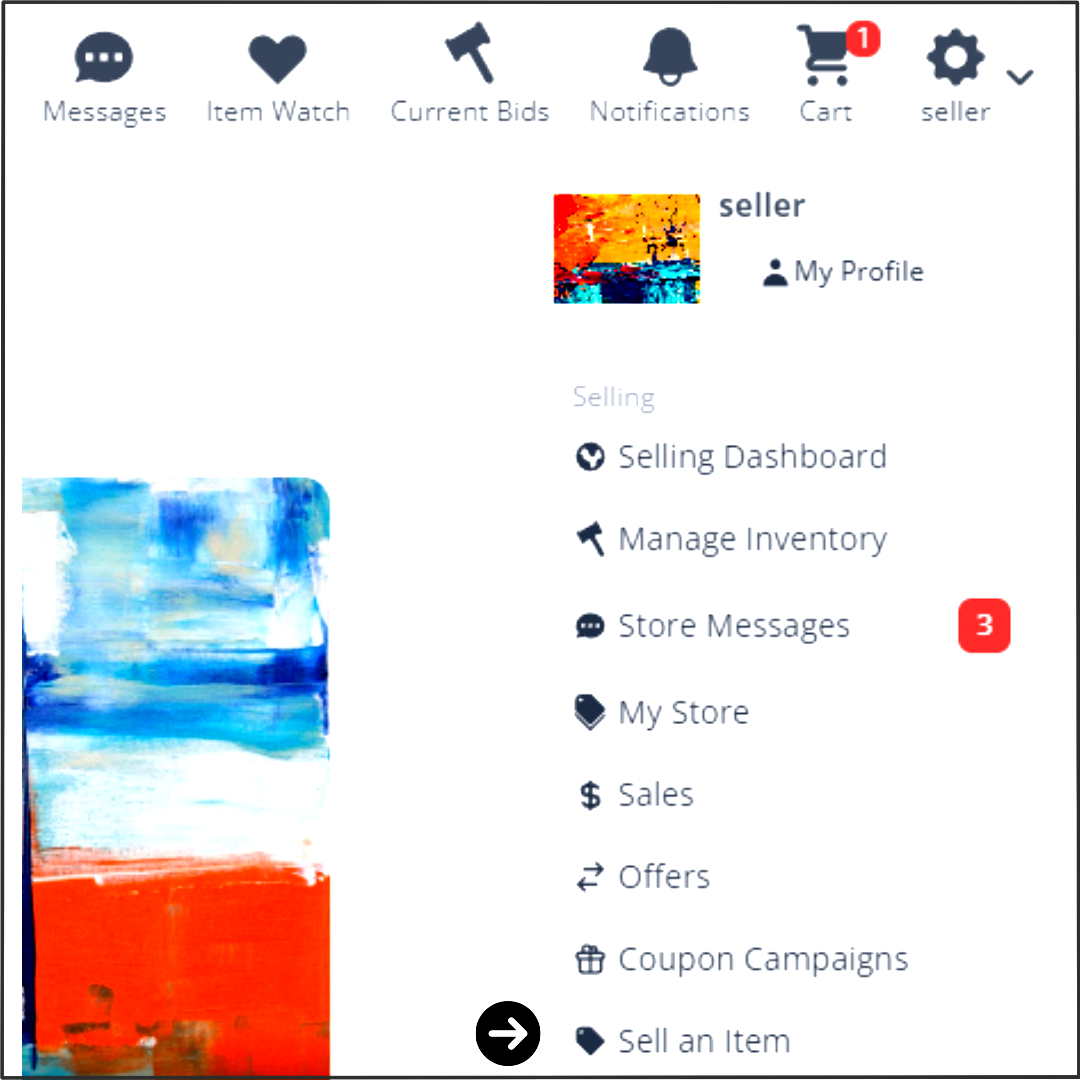
1. Pojedinosti o proizvodu
Sada ste spremni za izradu svog unosa. Evo raščlambe onoga što detalji o proizvodu moraju uključivati:
Naziv predloška - odaberite naziv predloška. Na primjer, ako prodajete proizvod za njegu kože, možda biste ga trebali nazvati "Piling za lice".
Kategorija - pri odabiru kategorije, odabir najdublje razine je najlakši način da pomognete svojim kupcima da pronađu vaš artikl na našem tržištu. Na primjer, ako prodajete proizvode za njegu kože, možda biste trebali odabrati kategoriju Ljepota.
Naslov - Unesite opisni naslov. Na primjer, "150 ml Glowing Skin Vanilla Scrub".
SKU - Unesite jedinicu skladištenja proizvoda. Na primjer, VS1.
Opis - ovdje dajete što više detalja o svom proizvodu. Uzimajući u obzir gornji primjer, možda ćete htjeti uključiti informacije kao što su odakle potječu komponente proizvoda, koji se sastojci koriste, upute o tome kako koristiti proizvod i tko će od njega imati najviše koristi (svi tipovi kože itd.).
Dimenzije - uključite detalje ako je primjenjivo.
Težina - uključite pojedinosti ako je primjenjivo.

Brzi savjet...
Predlošci su sjajan način da uštedite vrijeme kada morate navesti više od jedne stavke koja spada u istu kategoriju, budući da je većina informacija već popunjena. Potičemo vas da pročitate naše Kako izraditi predložak članak pomoći da naučite kako koristiti predloške.
2. Pojedinosti popisa
Vrsta unosa - ovisno o planu vašeg prodavača, odaberite vrstu unosa (standardni, premium, pojačani, izložni). Potičemo vas da pročitate naš članak pomoći o vrstama unosa kako biste u potpunosti razumjeli što uključuje vaš unos.
Trajanje popisa - Samo za dražbe možete postaviti trajanje dražbe.
Datum i vrijeme početka unosa - možete odabrati početak unosa čim se objavi ili možete zakazati početak unosa kasnije. Potičemo vas da pročitate naš članak pomoći Unos stavke - što trebate znati da biste razumjeli kako upravljati svojim zakazanim oglasima.
Vrsta artikla - Vaš artikl može biti aukcijski ili kataloški.
Imajte na umu: ako stavljate na popis predmet dražbe , nakon što dražba završi i za njega ne bude stavljena nikakva ponuda, predmet će se ponovno staviti na popis kao predmet kataloga .
Cijena koja se koristi za katalošku stavku ovisit će o vrsti dražbe:
Dražba bez kompleta rezervi - kataloška cijena bit će početna ponuda (1 USD).
Aukcija s rezervnim kompletom - kataloška cijena bit će rezervna cijena.

3. Pojedinosti o cijeni i otpremi
Postavite željene cijene i dostavu za svoj unos.
Cijena - navedite sve pojedinosti o cijeni. Početna cijena i rezervna cijena su samo za aukcijske popise.
Uobičajena dostava - popis će koristiti vaše globalne postavke.
Besplatna/prilagođena dostava - popis će koristiti bilo koju vrijednost dostave koju unesete u popis.
UPOZORENJE: Ova vrijednost dostave će nadjačati sve vrijednosti dobavljača dostave.
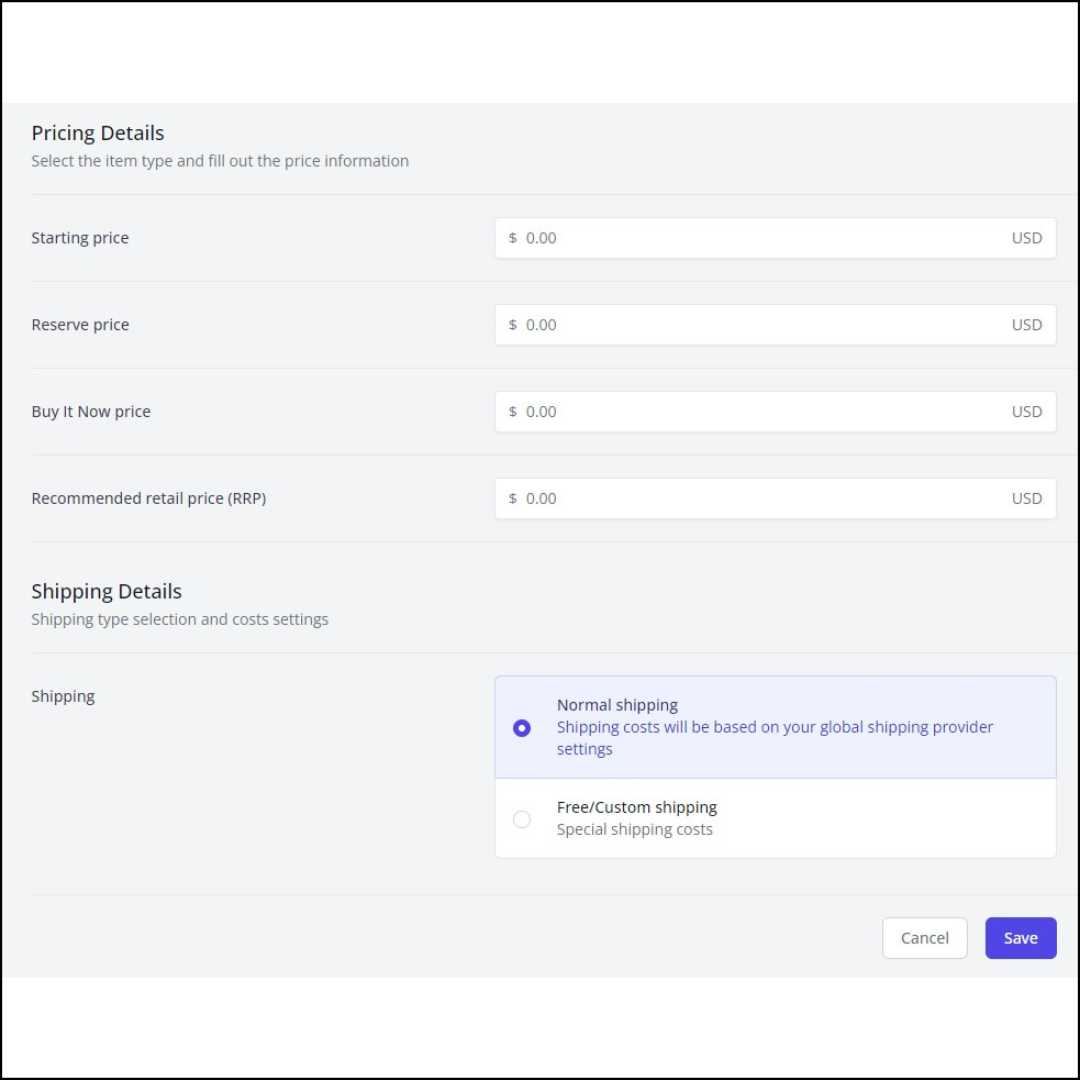
4. Fotografije i videozapisi
Sljedeći korak je dodavanje fotografija i videa. Svi oglasi moraju imati najmanje dvije fotografije iz različitih kutova ili jednu fotografiju i jedan video artikla.
Imajte na umu: glavna slika mora biti kvadratna i najmanje 1200x1200px. 
5. Objavite svoju stavku
Vrijeme je da objavite svoju stavku! Pritisnite gumb Objavi i vaša će stavka biti uspješno navedena. Želite li vidjeti svoje navedene artikle? Jednostavno idite u My Store i pogledajte sve artikle koje ste do sada naveli. 
Je li ovaj članak bio koristan?
